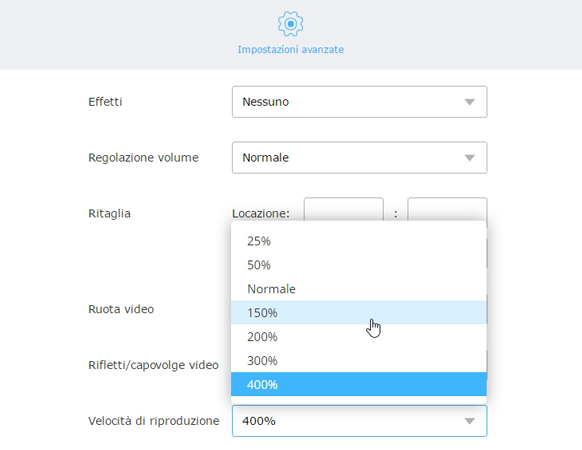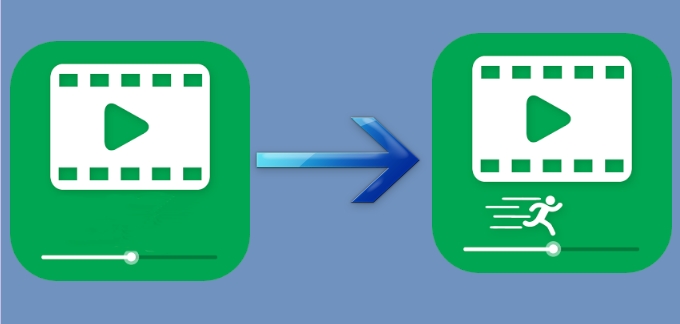
In questo articolo introdurremo i migliori editor per creare video movimento rapido. Questa tecnica è molto utile quando volete saltare una parte del video poco importante ma non volete tagliarla. Per esempio nel video di una cena importante potreste voler saltare la parte in cui gli invitati si siedono ai tavoli o finiscono di mangiare. Di seguito troverete i tre migliori programmi che vi consentono di creare video movimento rapido.
I 3 migliori editor video movimento rapido
Video Grabber
Video Grabber è un servizio web di download con altre funzioni utili quali la conversione e la modifica di file. Con questa app, potete creare video movimento rapido.
- Visitate il sito di Video Grabber e cliccate su “Converti Video” e “Seleziona file da convertire”. Aggiungete il video da convertire e una volta caricato nell’interfaccia, cliccate l’icona della matita nella sezione a destra per aprire gli strumenti di modifica.
- Si aprirà una nuova finestra. Scegliete “Velocità di riproduzione”. Potete impostare la velocità del video fino a 400% più veloce rispetto all’originale.
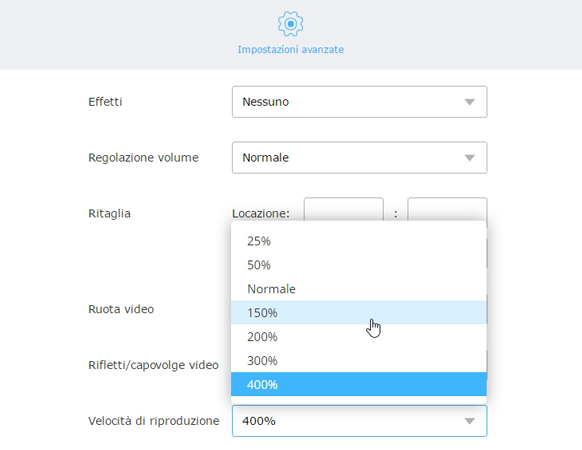
- Una volta fatto, cliccate “OK” e “Converti” per salvare il file video sul computer.
Oltre a ciò, potete aggiungere effetti, regolare il volume del video, ritagliare e ruotare il video o modificare la risoluzione in base alle vostre preferenze.
MP3Care
Un’altra applicazione online che consente di creare video movimento rapido è MP3Care. Come Video Grabber, è gratuita e richiede la connessione internet. L’app consente anche di regolare il volume dell’audio e di separare la traccia audio dal video. Supporta file MOV, MP4, WMV, MKV e FLV.
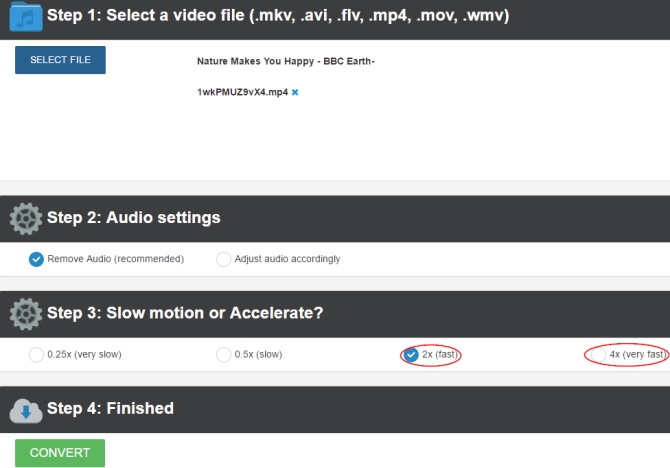
ApowerEdit
Se state cercando un programma desktop più professionale per realizzare video movimento rapido, potete optare per ApowerEdit. Consente di realizzare modifiche avanzate, aggiungere testi, filtri, cornici, regolare la luminosità, il contrasto o la saturazione. Consente di regolare la velocità del video e renderlo più veloce o più lento di 5 volte. Seguite i passaggi seguenti.
- Scaricate e installate il programma sul computer.
- Cliccate “Importa” per aggiungere il file che volete modificare all’interfaccia. Dopo aver caricato il file, trascinatelo nella timeline e cliccate con il tasto destro. Scegliete “Modifica” e si aprirà una nuova finestra.
- Modificate la velocità in base alle vostre esigenze e cliccate “OK”. Esportate il file cliccando “Esporta” per salvare il file sul computer.

Questo software comprende tutto ciò di cui avete bisogno. Presenta infatti molti altri strumenti incorporati e funzioni avanzate di modifica.
Conclusioni
Questi sono i tre migliori editor video movimento rapido. Ognuno si adatta a diverse esigenze. Se avete bisogno di una modifica veloce potete utilizzare le app online, mentre se avete la necessità di creare un video più professionale e di compiere altre modifiche, potete scegliere il programma desktop.